
自动转账功能用于自动生成可按比例转出指定科目的 “发生额 ”、“余额 ”、“最新发生额 ”、 “最新余额 ”等项数值的会计业务。
(一)案例说明:普通的转账凭证
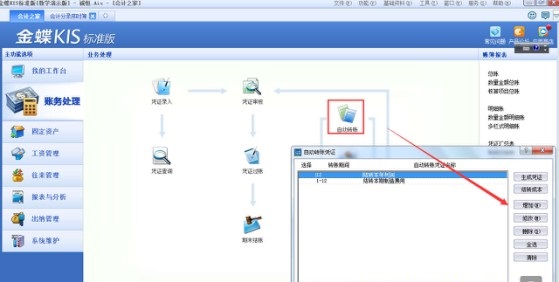
打开自动转账界面,进行自动转账模板的新增
•点击〈增加〉按钮,出现自动转账凭证设置窗口。
•自动转账名称:我们输入“结转制造费用”
•转账期间:默认为 1-12,表示每个期间都按照此设置进行自动转账,您也可以进行修改。
•凭证字:用户进行选择,我们选择为“记”。
•摘要:同凭证输入方式相同, F7选择或手工输入,我们手工输入“结转制造费用”
•会计科目:同凭证输入方式相同, F7选择或手工输入,由于生产成本科目是转入科目,这里提供了五种方式,根据自身需要进行选择
•转入:是否属于转入科目。
•按比例转出余额:按该科目余额的比例转出。
•按比例转出发生额:按该科目的发生额的比例转出。
•按公式转出:表示按本位币金额公式转出。
•包含本期末过账凭证:选择“包含”和“不包含”二者之一。
•转出比例:将转出内容转出的百分比。
•本位币金额公式:该条分录的科目必须为最明细科目,如明细科目下设了核算项目,还必须输入核算项目代码,在输入科目及核算项目后,还须录入币别。根据科目是否下设外币及数量,可以录入原币取数公式、本位币取数公式、数量取数公式。公式设置可以按 F7或点按工具条中“获取”按钮进入公式向导辅助输入,公式的语法与自定义报表完全相同,通过取数公式可取到账上任意的数据。另外,在公式中还可录入常数。(“本位币金额公式”即“数据来源公式”)
保存:输入完毕后,我们点击〈保存〉按钮即可。下图为我们输入好的自动转账凭证。
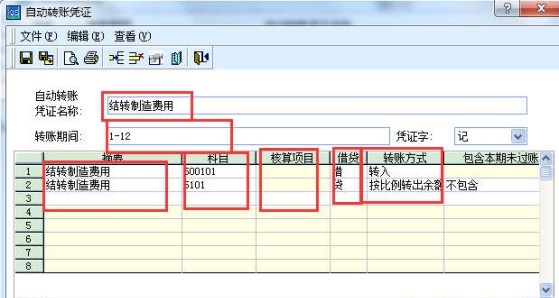
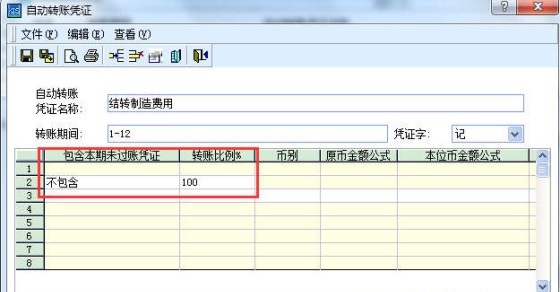
案例说明:结转成本
•存货科目:只能选择数量金额辅助核算的一级科目,如库存商品,选择好科目后结转本期成本窗口左侧会自动列示存货代码、存货名称、期初数量、期初金额及本期收入情况。
•发出数量:手工录入或选择录入,允许为 0。
•成本科目:手工录入或选择录入,不允许使用辅助核算科目。
注意结转后的凭证的金额来源是加权单价*发出数量加权单价:总金额 /总数量需要注意的是一个存货科目只能结转一次本期成本,如需修改,必须删除已生成的结转本期成本凭证后重新生成凭证。自动转账凭证格式设置完毕之后,需要生成相应的转账凭证时,就可以在这里生成记账凭证了。
(三)生成单张凭证
选择要生成的自动转账凭证格式,然后单击〈生成凭证〉按钮,系统即根据您所设定的自动转账记账凭证,生成所需的凭证。所生成的凭证与普通凭证一致,可以在凭证处理功能中进行修改,审核及删除等项操作。生成完毕后,系统提示是否要保存生成的记账凭证。选择“是”系统保存记账凭证。选择“否”则不保存。
注意:生成凭证的过程需要选择模板(双击进行选择,出现 *号方可生成)
(四)生成全部凭证
选择〈全选〉按钮然后再生成凭证,则系统将所设定的所有的自动转账凭证格式,按照从上到下的顺序生成记账凭证。如果要改变记账凭证生成的顺序可以用和来进行调整。
在开始生成凭证时,系统会向用户提示是逐张确认生成或一次性全部生成。如果用户造择逐张确认生成凭证,要终止整个生成凭证的过程,在确认界面中选择〈取消〉即可。
自动转账处理完毕之后,单击〈关闭〉按钮,即可退出自动转账处理,返回期末处理窗口。
